Tartalomjegyzék
Tehát megpróbált megnyitni egy .rar fájlt, amelyet az internetről töltött le vagy kapott egy kollégától/barátjától e-mailben. Aztán egy furcsa hibaüzenetet kap a Mac-jén, mert a fájlt nem lehetett megnyitni.
Ez tényleg kiábrándító. Én is így vagyok ezzel, mióta a MacBook Prómmal kommunikálok másokkal, akik Windows PC-t használnak. Valójában én is ugyanebbe a problémába ütköztem, amikor néhány évvel ezelőtt PC-ről Mac-re váltottam.
Szerencsére sikerült megoldanom egy csodálatos alkalmazással, a The Unarchiverrel, a legjobb RAR-kivonó alkalmazással Mac-re. Ráadásul még mindig ingyenes .
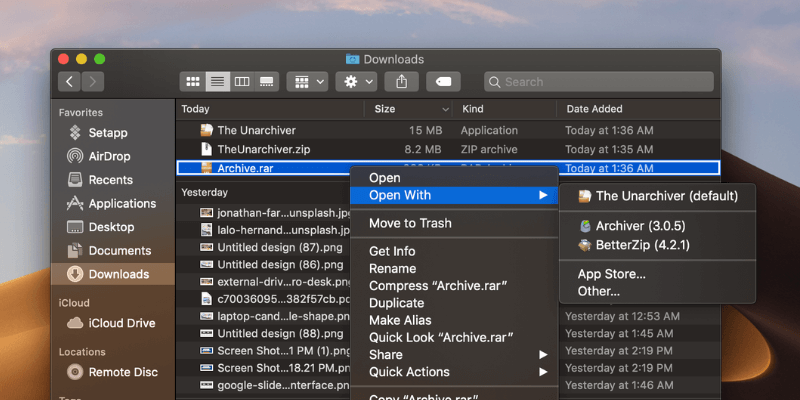
Közben több tucat más alkalmazást is teszteltem a Mac-emen, és kiszűrtem azokat, amelyek ingyenesek és könnyen használhatóak, és alább többet is olvashatsz.
Mi az a RAR fájl?
A RAR egy tömörített fájl, a Roshal Archive rövidítése. Egyszerűen fogalmazva, a .rar fájl olyan, mint egy nagy adattároló, amely egy sor egyedi fájlt és mappát tartalmaz.
Miért használja a RAR-t? Mert csökkenti a fájlok és mappák méretét, miközben az összes tartalom 100%-ban sértetlen marad. A RAR segítségével sokkal könnyebb a fájlok tárolása cserélhető adathordozókon vagy az interneten keresztül történő átvitel.
A Compression Ratings által készített összehasonlító kép szerint a RAR fájlok sokkal nagyobb tömörítést érnek el, különösen a multimédiás fájlok esetében. Könnyebb őket felosztani vagy helyreállítani, ha egyszer megsérültek, mint más alternatívákat, például a ZIP vagy a 7Zip fájlokat.
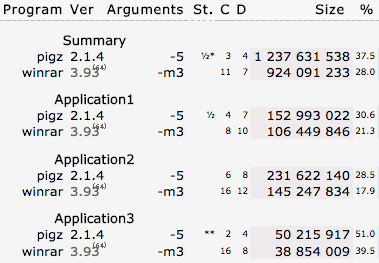
Hogyan nyissunk meg egy RAR-archívumot Macen?
Más archívumfájlokkal ellentétben, például egy ZIP archívum közvetlenül létrehozható vagy kinyomtatható a Mac alapértelmezett funkciójával, a RAR fájl csak harmadik féltől származó szoftverrel nyitható meg...ami..., sajnos, az Apple nem az Archívum segédprogramba beépítve , mégis.
Éppen ezért rengeteg olyan harmadik féltől származó alkalmazás érhető el az interneten, amelyek azt állítják, hogy képesek erre. Néhányuk elavult, míg másokért fizetni kell. De van jó néhány ingyenes lehetőségünk a feladat elvégzésére. Sokukat teszteltem, és itt vannak azok, amelyek még működnek.
Ingyenes RAR Extractor alkalmazások, amelyek Macen is működnek
Gyors frissítés : Most találtam egy nagyobb teljesítményű alkalmazást, a BetterZip-et - amely nem csak számos archívumtípus kibontását teszi lehetővé, hanem archívumok létrehozására vagy egy archívum tartalmának előnézetére is használható kibontás nélkül. Ezek a további funkciók nem állnak rendelkezésre a The Unarchiver vagy az Archive Utility programban. Ajánlom a BetterZip-et azoknak, akik gyakran kezelnek különböző típusú fájlokat PC-n és Mac-en. Megjegyzés:A BetterZip nem freeware, de ingyenes próbaverziót kínál.
1. Az Unarchiver
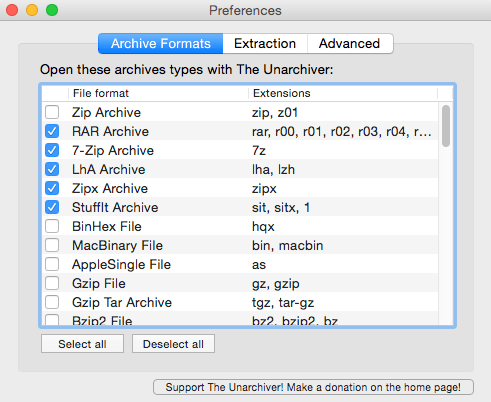
Az Unarchiver a kedvencem. Ahogy a neve is mutatja, szinte bármilyen archívumot azonnal kicsomagol az alkalmazás elindítása nélkül. Az alkalmazás nagyon erős, és még azt is megteszi, amit a beépített Archive Utility nem tud - RAR-archívumokat von ki. Támogatja az idegen karakterkészletű fájlnevek kezelését is.
2. B1 Free Archiver
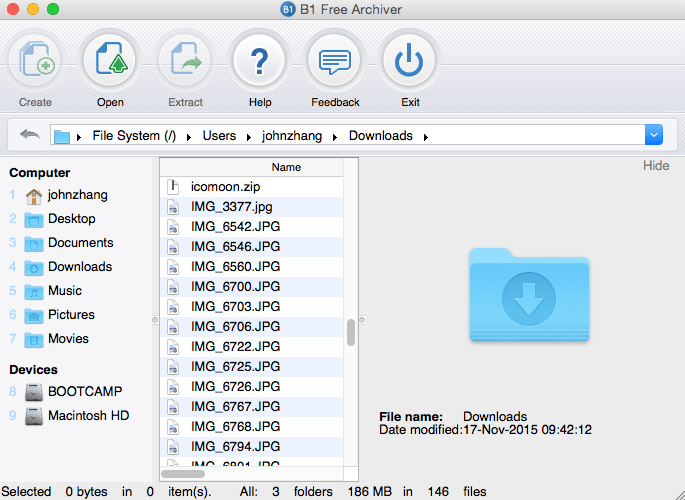
Egy másik nagyszerű nyílt forráskódú alkalmazás, a B1 Free Archiver egy minden egyben programként szolgál a fájlarchívumok kezelésére. Ahogy a fenti képernyőképen is látható, ez az eszköz lehetővé teszi archívumok létrehozását, megnyitását és kicsomagolását. Megnyitja a .rar, .zip és 35 más fájlformátumot. A Mac mellett Windowsra, Linuxra és Androidra is van verziója.
3. UnRarX
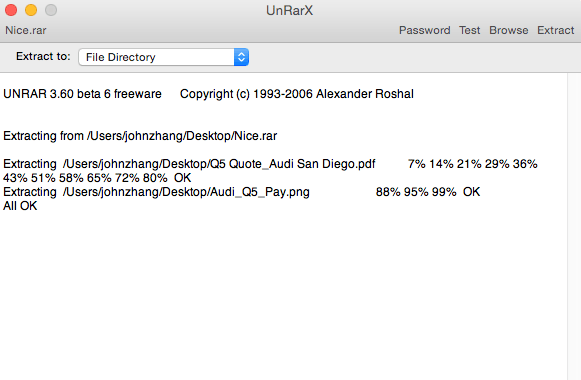
Az UnRarX egy egyszerű segédprogram, amelyet .rar fájlok kibontására és a sérült vagy hiányzó .par és .par2 fájlokkal rendelkező archívumok helyreállítására terveztek. Rendelkezik extrakciós funkcióval is. Ehhez egyszerűen nyissa meg a programot, húzza az archívumfájlokat a felületre, és az UnRarX kicsomagolja a tartalmat a megadott célállomásra.
4. StuffIt Expander Mac
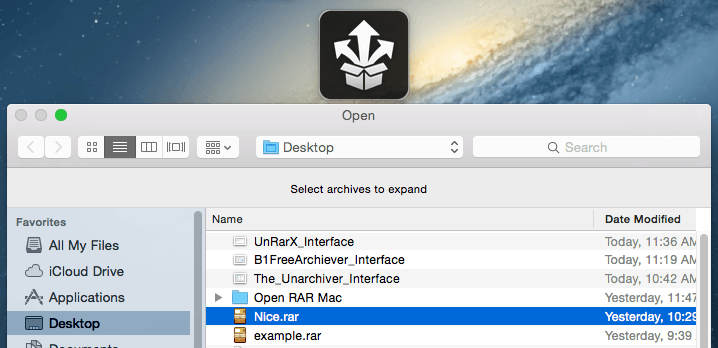
A StuffIt Expander for Mac lehetővé teszi a Zip és RAR archívumok kicsomagolását. Az alkalmazás használata nagyon egyszerűnek találtam. Miután telepítettük a programot, látnunk kell egy ikont (ahogy a fenti képernyőkép tetején látható). Kattintsunk rá. Ezután válasszuk ki a fájlt, adjuk meg a célállomást a kicsomagolt fájlok tárolására, és már kész is vagyunk.
5. MacPar deLuxe
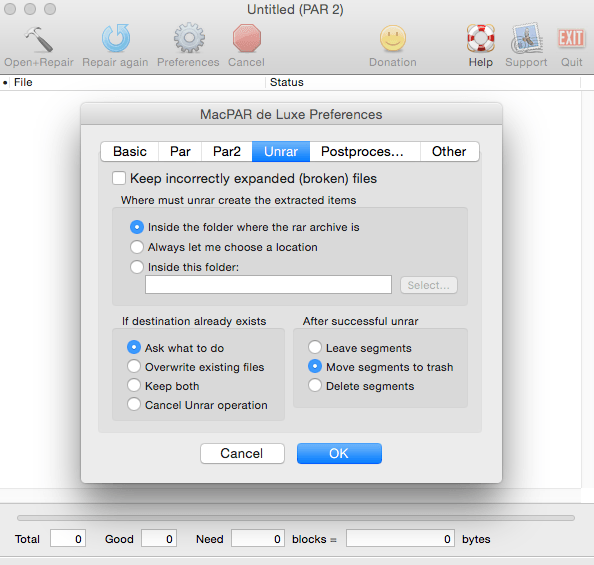
Egy másik nagyszerű eszköz, amely képes megnyitni a RAR fájlokat, és még sok minden mást is tud! A MacPAR deLuxe eredetileg a hiányzó vagy sérült információk helyreállítására fejlesztették ki a "par" és "par2" fájlok feldolgozásával, a beépített unrar motorjával képes kicsomagolni az adatokat. Ha olyan Macintosh felhasználó vagy, aki gyakran tölt le vagy fel bináris fájlokat, akkor nagy valószínűséggel szeretni fogod ezt a segédprogramot. Megkaphatod ahivatalos oldal itt.
6. iZip for Mac
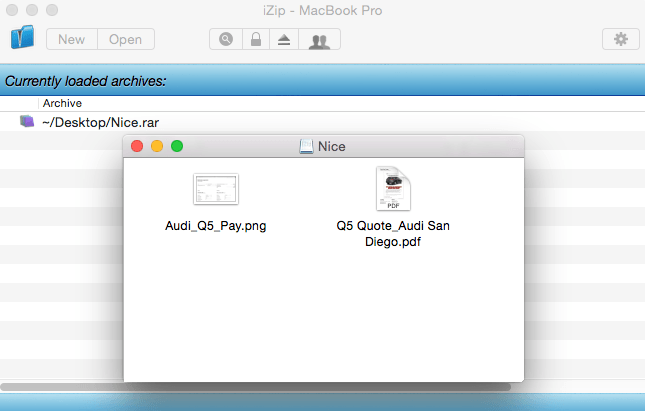
Az iZip egy másik nagy teljesítményű, mégis hatékony eszköz, amelyet az alapoktól kezdve a Mac felhasználók számára építettek, hogy könnyen tömöríthessék/dekompresszálhassák, biztonságossá tehessék és megoszthassák a fájlokat. Támogat mindenféle archiválási formátumot, beleértve a RAR, ZIP, ZIPX, TAR és 7ZIP formátumokat. Egy fájl kicsomagolásához csak húzza a szoftver fő felületére. Egy másik ablak jelenik meg a kicsomagolt fájlokkal. Szuper gyors!
7. RAR Extractor Free
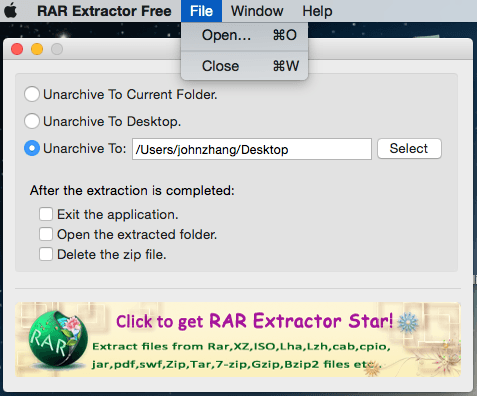
A RAR Extractor Free egy olyan alkalmazás, amely a Rar, Zip, Tar, 7-zip, Gzip, Bzip2 fájlok kényelmes és biztonságos kibontására specializálódott. Miután letöltötte és elindította az alkalmazást, egy felugró ablakot fog látni, amely megkéri, hogy adjon meg egy "unarchive" helyet. A fájlok betöltéséhez a bal felső sarokba kell mozgatnia, és a "Megnyitás" gombra kell kattintania.
8. SimplyRAR (Mac)
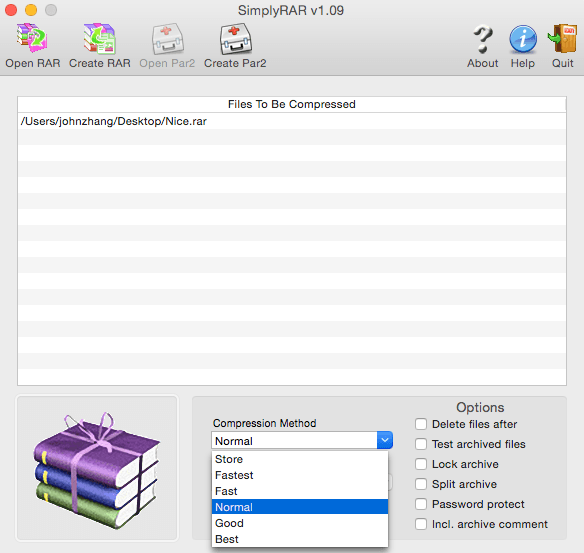
A SimplyRAR egy másik fantasztikus archiváló alkalmazás Mac OS-re. Ahogy a neve is mutatja, a SimplyRAR egy egyszerűen használható program, amely a fájlok archiválását és archiválás feloldását gyerekjátékká teszi. Megnyitásához a fájlt be kell dobni az alkalmazásba, kiválasztani a tömörítési módszert, és meghúzni a ravaszt. Az alkalmazás hátránya, hogy nehéz lesz támogatást kapni a fejlesztőtől, mivel úgy tűnik, hogy már nem aüzlet.
9. RAR Expander
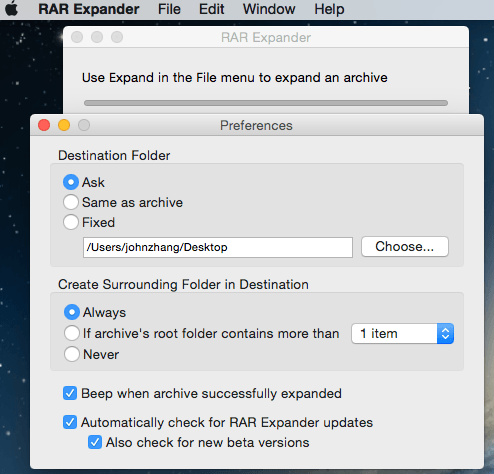
A RAR Expander (Mac) egy tiszta GUI-s segédprogram RAR archívumok létrehozására és bővítésére. Támogatja az egy, több részből álló vagy jelszóval védett archívumokat. AppleScript támogatással is rendelkezik, és példaszkripteket tartalmaz, amelyek segítenek egyszerre több archívum kezelésében.
10. Zipeg
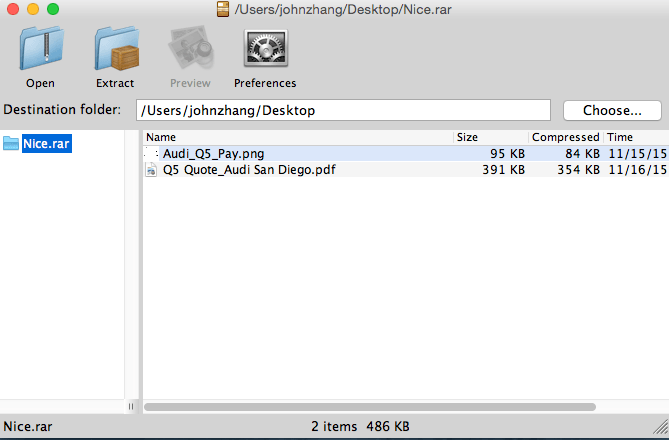
A Zipeg szintén praktikus, ugyanakkor ingyenes. Nekem nagyon tetszik, hogy a teljes fájl előnézetben megtekinthető a kicsomagolás előtt. Támogatja a jelszóval védett és a többrészes fájlokat is. Megjegyzés: A szoftver megnyitásához telepíteni kell az örökölt Java SE 6 futtatóprogramot (lásd ezt az Apple támogatási cikket).
Szóval, hogyan tudod kibontani vagy kicsomagolni a RAR fájlokat Mac-en? Találtál egy jobb Mac unarchiver alkalmazást, amely jobb, mint a fent felsoroltak? Tudasd velem, hogy hagy egy megjegyzést az alábbiakban.

